安装 item2
item2 下载没什么好说的,关键是安装 zsh、oh-my-zsh
安装 zsh
1 | brew install zsh |
未安装 brew 的同学可参考 brew 安装爬坑指南
安装 oh-my-zsh
1 | $ sh -c "$(curl -fsSL https://raw.github.com/robbyrussell/oh-my-zsh/master/tools/install.sh)" |
参考官网oh-my-zsh 官网
配置默认 shell 到 zsh
1 | // 配置 |
配置字体
1 | // 下载 PowerFonts 字体 |
item2 中设置字体
具体的操作是 iTerm2 -> Preferences -> Profiles -> Text,在Font区域选中 Change Font,然后找到Meslo LG字体。有L、M、S可选,看个人喜好:
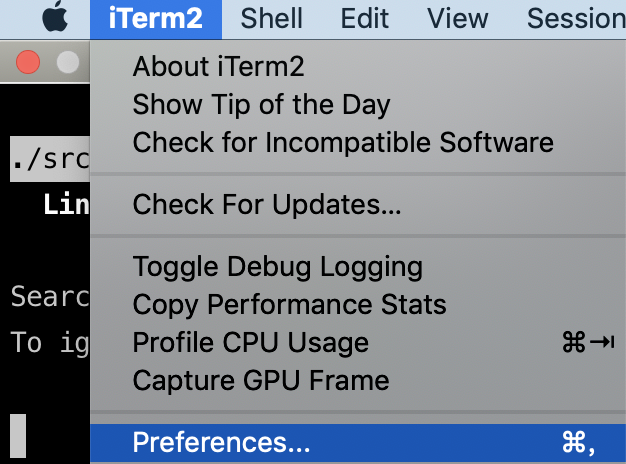
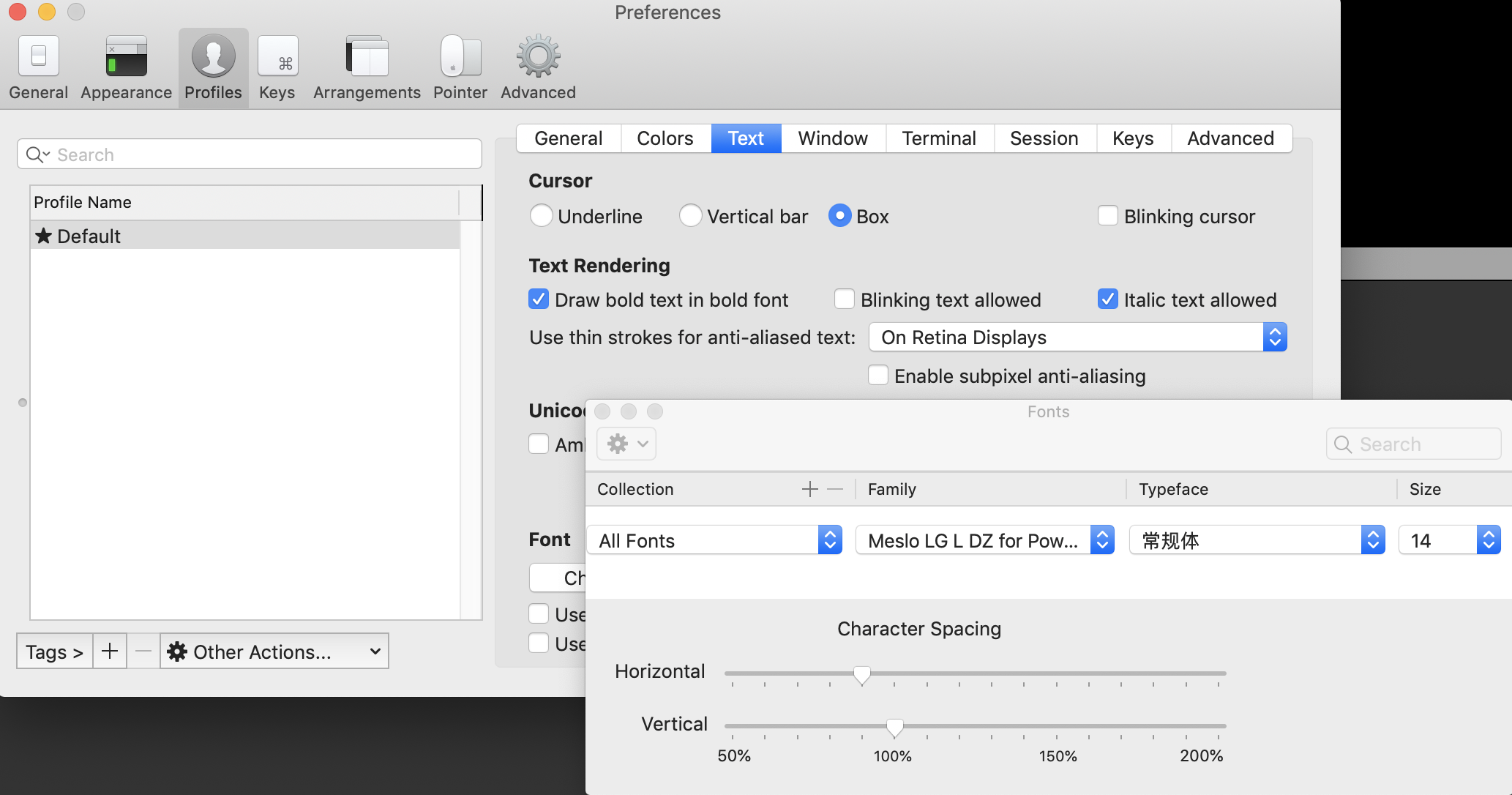
配置主题
可从上面的链接进入官方给出的主题列表以及截图,选择自己相要的。
通过编辑 vi ~/.zshrc 来设置。
1 | vi ~/.zshrc |
找到下图中的 ZSH_THEME 并设置为你希望的主题
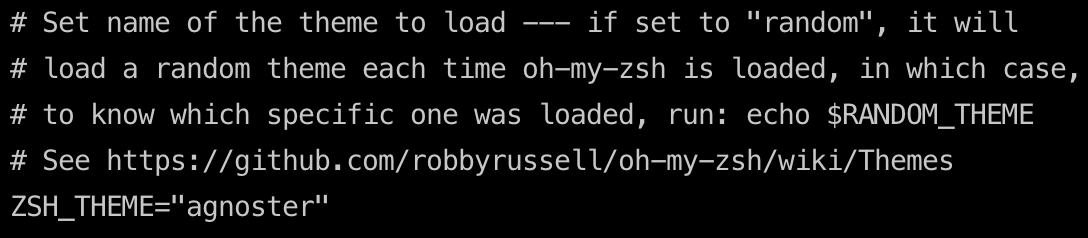
配置插件
首先将插件下载到 ~/.oh-my-zsh/plugins,然后在 ~/.zshrc 中进行设置即可,如下图:


例如:命令补全
1 | cd ~/.oh-my-zsh/custom/plugins/ |
例如:高亮插件
1 | cd ~/.oh-my-zsh/custom/plugins/ |
该插件要求 zsh-syntax-highlighting 必须在最后一个。
且在文件的最后一行添加:
1 | source ~/.oh-my-zsh/custom/plugins/zsh-syntax-highlighting/zsh-syntax-highlighting.zsh |
最后
一切配置完毕,保存好文件之后调用 source ~/.zshrc 命令来激活配置文件即可。
效果如图:
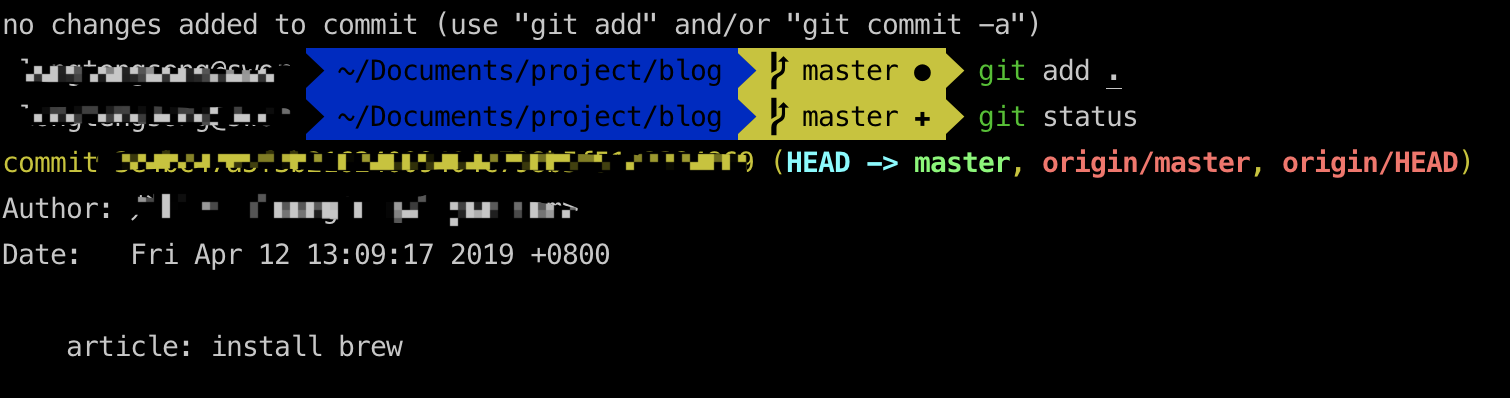
适配到 vscode
首先需要指定 vscode 使用的终端
1 | "terminal.integrated.shell.osx": "zsh", |
这是,主题样式中的一些特殊字体图标可能出现乱码,这时就需要配置终端字体
但目前配置失败。编辑器仅支持 monospace 字体。
Only monospace fonts are supported
1 | "terminal.integrated.fontFamily": "Meslo LG", |